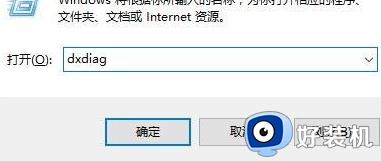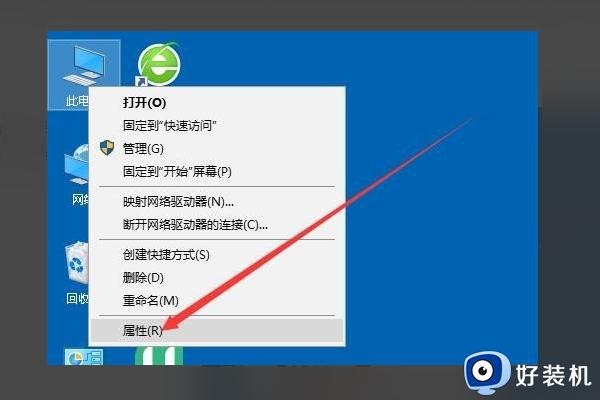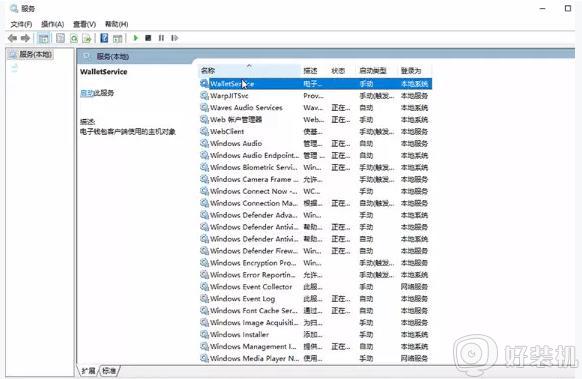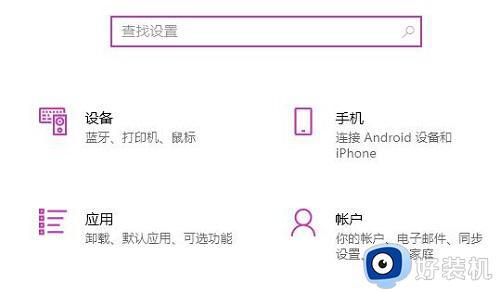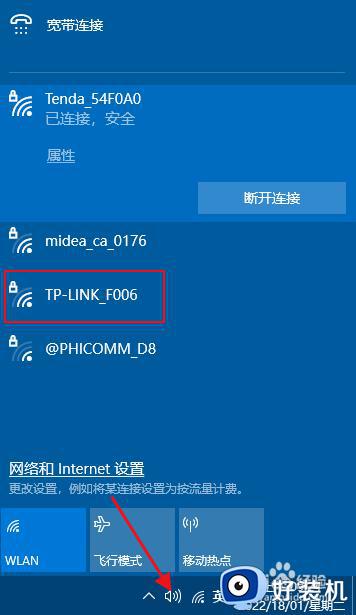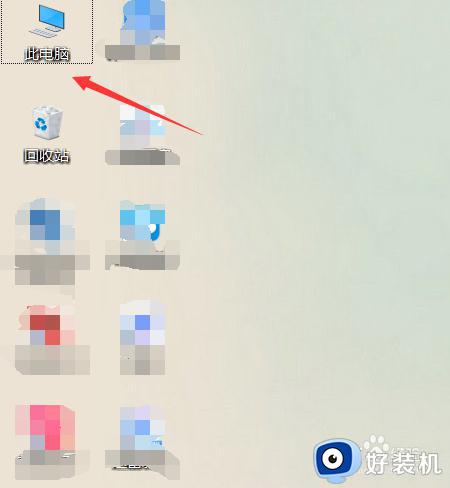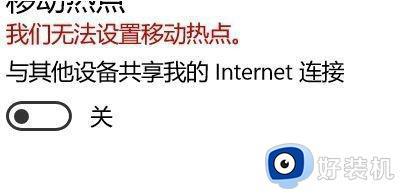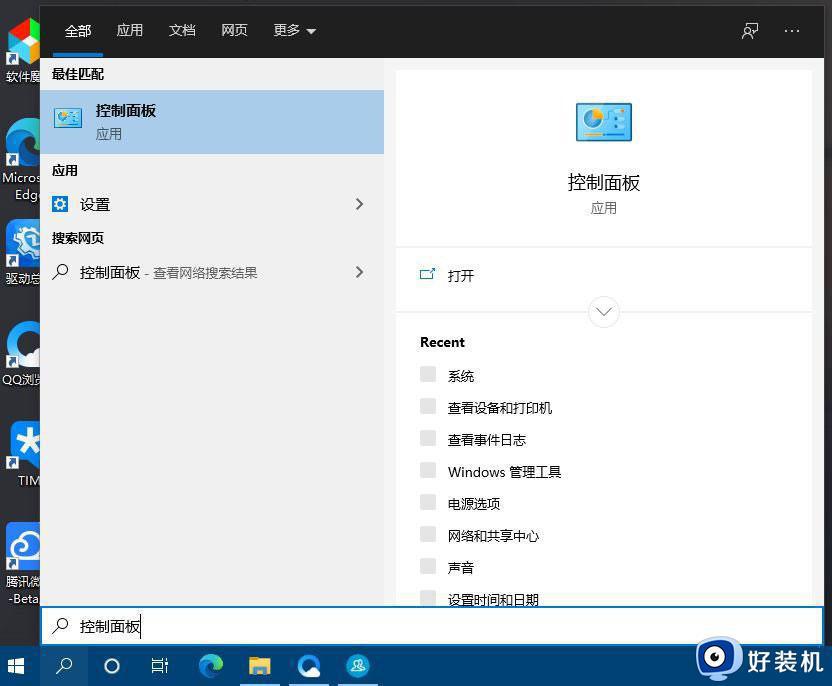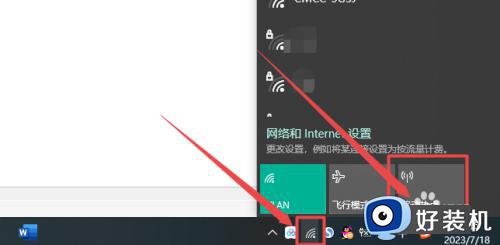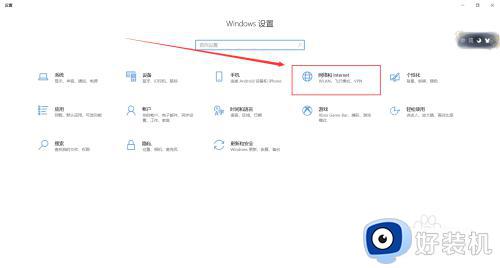台式电脑win10移动热点打不开如何修复
时间:2022-03-07 11:25:30作者:xinxin
现阶段,大多台式机微软win10电脑都会安装有无线网卡,能够方便用户进行无线网络连接上网,同时对于win10电脑没有外接路由器设备的用户来说,可以通过启动系统自带的移动热点来实现无线覆盖,可是台式电脑win10移动热点打不开如何修复呢?下面小编就来告诉大家修复方法。
推荐下载:win10专业版破解
具体方法:
1、桌面右键点击此电脑,在打开的菜单项中,选择属性;
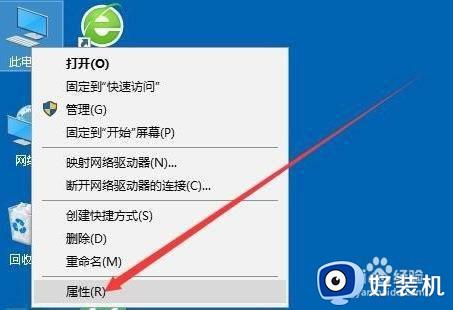
2、路径:控制面板- 所有控制面板项 - 系统,系统窗口中,点击左侧设备管理器;
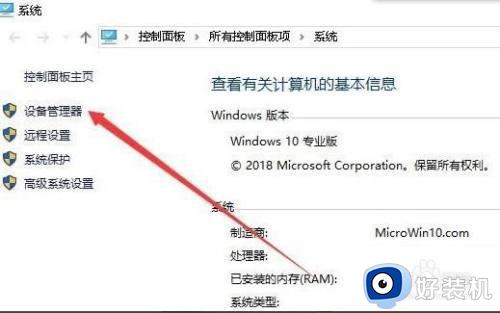
3、设备管理器窗口中,单击以展开网络适配器选项;
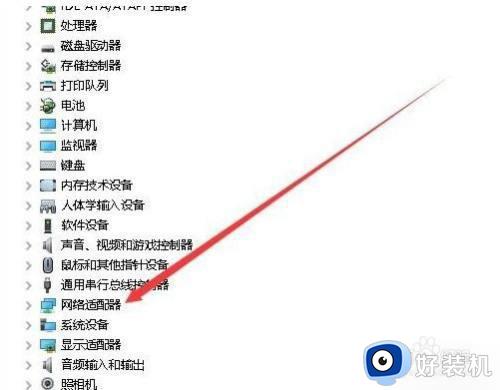
4、然后,在网卡驱动程序列表中,找到了无线网卡驱动程序;

5、接着,右键点击无线网卡驱动,然后在打开的菜单项中,选择属性;
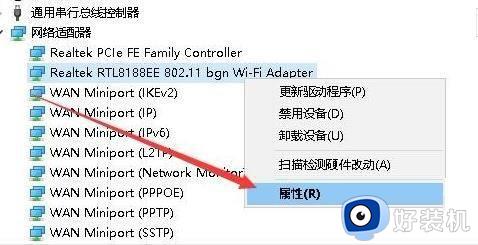
6、无线网卡驱动属性窗口中,切换到高级选项卡;
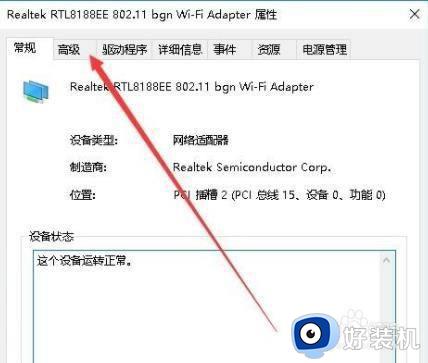
7、点击左侧边栏中2.4GHz设置的802.11n通道宽度,然后单击右侧的值下拉按钮;
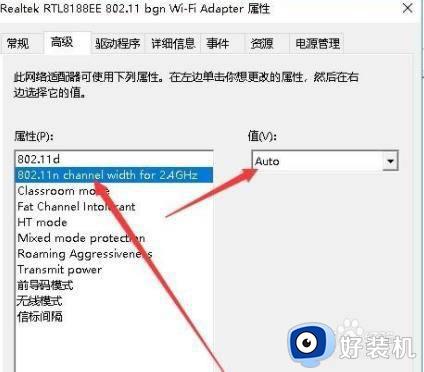
8、最后,选中仅20Mhz菜单项,点击确定,就可以设置移动热点了。
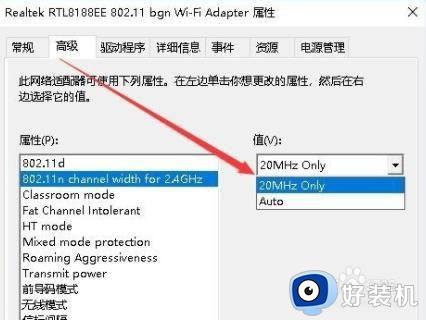
上述就是有关台式电脑win10移动热点打不开修复方法了,有遇到相同问题的用户可参考本文中介绍的步骤来进行修复,希望能够对大家有所帮助。